Навигация
Динамически (клиентами WINS, непосредственно при связи с сервером WINS)
1. Динамически (клиентами WINS, непосредственно при связи с сервером WINS).
2. Статически (вручную, администратором, при помощи оснастки WINS или утилит командной строки).
Статические (добавляемые администратором вручную) записи полезны, когда нужно добавить отображение "имя-адрес" к базе данных сервера для компьютера, который непосредственно не использует WINS. Например, в некоторых сетях серверы под управлением других операционных систем не могут регистрировать имя NetBIOS непосредственно на сервере WINS. Хотя эти имена можно было бы добавить с помощью файла Lmhosts или через запрос
5.4.4. Управление базой данных WINSОснастка WINS обеспечивает поддержку, просмотр, копирование и восстановление базы данных WINS. Основные задачи по работе с базой:
Сжатие базы
Резервное копирование базы
Проверка целостности базы
Переход от WINS к DNS
В сетях, использующих только Windows 2000, можно уменьшить или даже устранить применение WINS. Удаление установленных серверов WINS из сети называется отзывом (decommissioning).
После развертывания сервера DNS в сети отзыв сервера WINS выполняется в такой последовательности:
1. Клиентские компьютеры перенастраиваются, чтобы они не использовали WINS, а только DNS.
2. На каждом сервере WINS по отдельности запускается процесс отзыва:
• В дереве WINS выбрать сервер WINS, который нужно отозвать, затем выбрать опцию Активные регистрации (Active Registrations).
• В меню Действие (Action) выберать пункт «Найти по владельцу» (Show records for the sleeted owner).
• В появившемся окне в списке только для выбранного владельца (only for selected owner) выбрать сервер WINS, который необходимо отозвать, и нажать кнопку ОК.
• В подокне подробного просмотра выделить все элементы.
• В меню Действие (Action) выберать команду Удалить (Delete).
• В диалоговом окне Подтверждение удаления записей (Confirm WINS Record Delete) установить переключатель Реплицировать удаление записи на другие серверы (Tombstone WINS records on all WINS servers) переключателя и нажмать кнопку ОК.
• Подтвердить удаление, нажав кнопку Да (Yes) в окне запроса.
•В дереве выберать элемент Партнеры репликации (Replication Partners).
• В меню Действие (Action) выбрать команду Запустить репликацию
(Replicate Now).
• После проверки репликации выбранных записей на другие серверы остановить и удалить службу WINS на отозванном сервере.
3. Делается необязательная настройка для уменьшения и переадресации трафика WINS. Может потребоваться настроить дополнительное разрешение имен DNS через WINS.
После заключительного шага процесса отзыва WINS можно настроить клиентские компьютеры под управлением Windows 2000, чтобы они не использовали поддержку NetBIOS поверх TCP/IP (NetBIOS over TCP/IP). Этот шаг нужен, только если надо уменьшить трафик запросов имени NetBIOS и трафик регистрации WINS. Однако в большинстве сетей ограниченное применение WINS какое-то время еще будет необходимо.
5.5. Конфигурирование сервераСетевая операционная система выполняется на сетевом сервере. С другой стороны, компьютеры-клиенты могут работать под управлением различных операционных систем. Чтобы операционная система клиента могла использовать сеть, нужно установить специальные драйверы, которые позволят плате сетевого интерфейса компьютера-клиента связаться с сетью. Эти драйверы работают подобно драйверам принтера, позволяющим прикладным программам посылать информацию на принтер. Программное обеспечение сетевого драйвера дает возможность программам посылать и принимать информацию по сети. Каждый компьютер в сети содержит одну или более плат сетевого интерфейса, которые соединяют компьютер с сетью.
5.5.1. Выбор сервераОчевидно, что производительность ЛВС не в последнюю очередь зависит от компьютера, используемого в качестве сервера. При использовании Windows 2000 Server необходимо ориентироваться на наиболее высокоскоростной компьютер. В этом случае, как всегда, существует возможность выбора между готовыми серверами, предлагаемыми производителями и поставщиками компьютерной техники, и серверами самостоятельной сборки. При наличии определенного опыта, самостоятельно собранный под заказ сервер может составить альтернативу готовому продукту. Большое разнообразие компонентов не дает возможности назвать конкретные виды «железа» для закупки и сборки. Поэтому следует обратить внимание на следующие моменты. [13]
1. На вопрос об используемой шине ответ однозначен – PCI. Помимо высокой производительности (за счет 64-битной разрядности шины), PCI – компоненты допускают программное конфигурирование. Благодаря последнему обстоятельству, возможные конфликты между подключаемыми аппаратными ресурсами почти всегда предотвращаются автоматически.
2. Windows 2000 Server изначально предъявляет высокие требования к объему оперативной памяти. И они еще более возрастают в случае применения сетевого сервера (здесь объем ОЗУ должен быть не менее 64 Мб).
3. В сервере должны использоваться, как минимум, винчестеры и соответствующие адаптеры SCSI. Новейшие диски данного стандарта при частоте вращения шпинделя 15000 об/мин обеспечивают максимально высокую скорость передачи данных практически независящую от загрузки дисковой подсистемы.
4. Идеальным корпусом будет специальный корпус для сервера, снабженные мощными блоками питания, дополнительными вентиляторами, съемными заглушками и защитной передней панелью. В качестве более экономичного решения допустимо использование корпусов типа Big Tower, прошедших сертификацию фирмы-производителя материнской платы.
5. Скоростной привод CD-ROM не только сэкономит время при установке ОС и прикладного ПО, но и окажется чрезвычайно полезным при работе с централизованной справочной системой.
6. Так как все подключенные к сети рабочие станции будут постоянно обращаться к серверу, одним из его важнейших компонентов является производительная 32-ух или 64-х битная сетевая карта. Она должна эффективно управлять информационным обменом, то есть иметь сопроцессор, принимающий на себя основные функции центрального процессора по обработке поступающих на сервер данных. Для обеспечения дополнительной надежности можно использовать 2 и более сетевых карты одновременно.
Исходя из вышеизложенного, предлагается следующая модель корпоративного сервера Klondike President 2000A.
Klondike President 2000A - универсальный сервер среднего уровня. Может использоваться в качестве сервера служб обмена электронными сообщениями, сервера службы доменных имен, сервера службы доступа к информационным ресурсам. Построен на базе производительной материнской платы Intel SDS2.
Таблица 5.1.
Конфигурация сервера.
| Состав системного блока | |
| Процессор | 2 Intel Xeon DP 1,8 - 2,8 ГГц |
| Кэш-память | 512 Кбайт (L2) |
| Чипсет | ServerWorks Server Set GC-LE |
| Оперативная память | до 12 Гбайт ECC DDR200/266 |
| Слоты расширения | 3 x PCI 32-бит/33 МГц |
| Контроллеры жестких дисков | - Adaptec AIC-7899W Ultra3Wide SCSI (2 канала, встроенный) |
| Жесткие диски | 18 – 146 Гбайт (Ultra160 SCSI, 10000-15000 об/мин) |
| Места для жестких дисков | 10 x 3,5" (горячая замена) |
| Устройства ввода/вывода | FDD 3,5" 1,44 Мбайт |
| Места для дополнительных устройств | 1 x 3.5" (занято FDD) |
| Устройство резервного копирования | - 4 мм SCSI ленточные накопители DAT стандарта DDS-3 и DDS-4 емкостью до 40 Гбайт |
| Видеоконтроллер | PCI, ATI Rage XL 8 Мбайт (встроенный) |
| Сетевой адаптер | Intel PRO/100+ |
| Порты ввода/вывода | COM1, COM2, LPT, 4 USB |
| Корпус | Hudson3 - Tower (HxWxD - 45x22x69 cм) |
| Блоки питания | - 2*350 Вт |
| Диагностика неисправностей | отказ вентиляторов охлаждения (предсказание отказа), отказ жестких дисков (предсказание отказа, SMART), отказ питающих напряжений, отказ блоков питания, ошибки в памяти (с указанием сбойного модуля памяти физического адреса), ошибки PCI, сбой или превышение рабочей температуры процессоров, превышение рабочей температуры электронных компонентов, превышение рабочей температуры в отсеках для жестких дисков, зависание операционной системы |
| Устранение неисправностей | автоматическая коррекция ошибок в памяти, автоматическое отключение неисправного процессора (FRB level 1,2,3), автоматическая перезагрузка или выключение системы в критических ситуациях, автоматическая аппаратная перезагрузка при зависании операционной системы. |
| Безопасность | контроль трех датчиков открытия корпуса и отсека с жесткими дисками, блокирование клавиатуры и мыши, блокирование кнопок выключения питания и перезагрузки, выключение видео и дисковода, доступ по паролю. |
| ПО управления | Intel Server Management |
| Предустанавливаемая ОС | Microsoft, |
Компьютер, на который Вы хотите установить операционную систему, не должен содержать форматированных разделов. Раздел на жестком диске для установки Windows 2000 Advanced Server в качестве изолированного сервера рабочей группы можно создать непосредственно в процессе установки.
На Вашем компьютере должна работать MS-DOS или любая версия Windows. Кроме того, он должен уметь обращаться к каталогу Bootdisk установочного компакт-диска с Windows 2000 Advanced Server. Если Ваш компьютер настроен для загрузки с CD-ROM, Вы можете установить Windows 2000, не используя установочные дискеты.
5.5.2.1. Запуск процедуры предварительного копирования файлов и текстового режима Windows 2000 Advanced ServerВставьте загрузочный диск Windows 2000 Advanced Server и перезагрузите компьютер
1. После перезапуска компьютера появится сообщение, что выполняется проверка вашей системной конфигурации, и вскоре откроется окно Windows 2000 Setup.
Обратите внимание на серую строку внизу экрана. В ней сообщается, что выполняется проверка компьютера и загрузка Windows 2000 Executive — минимальной версии ядра Windows 2000.
2. Установщик произведет загрузку HAL, шрифтов, драйверов шины и других программ, обеспечивающих работу материнской платы, шины и других аппаратных средств вашего компьютера. Кроме того, будут загружены исполнимые файлы Windows 2000 Setup.
3. Установщик произведет загрузку драйверов контроллера дисковода и инициализацию драйверов, обеспечивающих поддержку доступа к дисководу. Во время этого процесса Setup может несколько раз останавливаться.
4. Установщик загрузит драйверы периферийных устройств, например драйвер дисковода и файловых систем, после чего будет выполнена инициализация исполняемой части Windows 2000 и загрузка оставшихся установочных файлов.
Если Вы устанавливаете пробную версию Windows 2000, программа установки предупредит Вас об этом.
5. Прочитав сообщение установщика Windows 2000, нажмите Enter. Заметьте, что программа установки позволяет Вам произвести не только первоначальную установку, но и восстановить поврежденную версию Windows 2000.
6. Прочитайте сообщение, содержащееся в окне Welcome To Setup, и нажмите Enter для продолжения установки. Откроется окно License Agreement.
7. Прочитайте лицензионное соглашение. Для прокрутки текста пользуйтесь клавишей Page Down.
8. Выберите I Accept The Agreement, нажав клавишу F8.
Откроется окно Windows 2000 Advanced Server Setup, где Вам предлагается выбрать область диска (или уже существующий раздел) для установки Windows 2000. На этом этапе Вы можете создавать и удалять разделы на жестком диске.
Если жесткий диск ранее не содержал разделов, то Вы увидите на диске неразмеченное пространство.
9. Убедившись, что выбрано Unpartitioned space (неразмеченное пространство), нажмите клавишу C. Появится сообщение о создании нового раздела с указанием минимально и максимально возможных размеров этого раздела.
10. Выбрав размер раздела (минимум 2 Гб), нажмите Enter. Новый раздел будет назван С: New (Unformatted).
11.Убедившись, что выбран новый раздел, нажмите Enter. Установщик предложит выбрать файловую систему для нового раздела.
12.Воспользовавшись клавишами управления курсором, выберите Format The Partition Using The NTFS File System и нажмите Enter. Установщик отформатирует раздел под NTFS, проверит жесткий диск на наличие ошибок, способных повлечь сбои в установке, после чего скопирует файлы на диск. Это займет несколько минут.
По завершении копирования компьютер будет перезагружен.
13. Выньте установочный диск.
14. Программа установки скопирует дополнительные файлы, затем перезагрузит ваш компьютер и запустит мастер установки Windows 2000.
5.5.2.2. Графический режим установки и сбор информацииС этого момента установщик начинает работать в графическом режиме.
1. В окне мастера установки Windows 2000 щелкните кнопку Next для сбора информации о компьютере.
Установщик сконфигурирует папки и разрешения NTFS для файлов операционной системы. После этого выполняется поиск устройств, подключенных к компьютеру, а также установка и конфигурирование драйверов этих устройств. Это займет несколько минут.
2. Убедившись, что в системных и пользовательских параметрах, а также для раскладки клавиатуры указаны нужные Вам язык и регион, щелкните Next.
3. На странице Personalize Your Software введите Ваше имя в поле Name (Имя) и имя Вашей организации в поле Organization (Организация), затем щелкните Next.
Эти данные используются в дальнейшем для генерации имени компьютера по умолчанию, а также приложениями — для регистрации ПО и идентификации документов.
Откроется окно Licensing Modes с предложением выбрать режим лицензирования. По умолчанию устанавливается режим лицензирования Per Server (на сервер). Установщик попросит Вас ввести количество приобретенных для этого сервера лицензий.
4. Щелкните переключатель Per Server Number Of Concurrent Connections и установите число одновременных соединений равным приобретённому количеству лицензий (для этого введите количество лицензий в соответствующее поле). Далее щелкните Next.
В поля Administrator Password и Confirm Password введите строчными буквами пароль администратора и щелкните кнопку Next. Пароль чувствителен к регистру.
В реальных ситуациях для пароля администратора рекомендуется выбирать более сложное сочетание символов (которое было бы трудно угадать). В частности, Microsoft рекомендует, чтобы пароль содержал прописные и строчные буквы, а также числа и другие символы (например, Lp6*g9).
Откроется окно Windows 2000 Components, в котором перечислены доступные компоненты Windows 2000. Щелкните Next.
После установки Windows 2000 дополнительные компоненты устанавливаются средствами Add/Remove Programs панели управления. Пока же Вам нужно установить только компоненты, выбранные по умолчанию. Дополнительные компоненты Вы установите позже.
Если во время установки на Вашем компьютере был обнаружен модем, откроется окно Modem Dialing Information. В открывшееся окно Modem Dialing Information введите в него код региона или города и щелкните Next. Откроется окно Date And Time Settings.
После перезагрузки будет запущена только что установленная версия Windows 2000 Advanced Server.
5.5.2.3. Завершение установки оборудованияНа этом этапе выполняется поиск устройств Plug and Play, не обнаруженных ранее.
1. Войдите в систему, нажав Ctrl+Alt+Delete.
2. В диалоговом окне Enter Password введите administrator в поле User Name и пароль — в поле Password.
3. Щелкните кнопку ОК.
4. Если Windows 2000 найдет устройства, которые не были обнаружены при установке, откроется окно мастера Found New Hardware с сообщением, что Windows 2000 устанавливает соответствующие драйверы.
Если откроется окно мастера Found New Hardware, убедитесь, что флажок Restart The Computer When I Click Finish не установлен, и щелкните кнопку Finish для завершения работы мастера Found New Hardware.
Откроется окно Configure Your Server, позволяющее Вам сконфигурировать множество различных параметров и служб.
5. Установите флажок I Will Configure This Server Later и щелкните кнопку Next.
6. В следующем окне сбросьте флажок Show This Screen At Startup.
7. Закройте окно Configure Your Server.
Установка Windows 2000 Advanced Server завершена, и Вы вошли в систему под учетной записью Administrator. [11]
5.5.3. Управление в среде Windows 2000 Advanced ServerПосле успешной установки Windows 2000 Server выполняется настройка пользователей.
Основным элементом централизованного администрирования в Windows 2000 Server является домен. Домен - это группа серверов, работающих под управлением Windows 2000 Server, которая функционирует, как одна система. Все серверы Windows 2000 в домене используют один и тот же набор учетных карточек пользователя, поэтому достаточно заполнить учетную карточку пользователя только на одном сервере домена, чтобы она распознавалась всеми серверами этого домена.
Связи доверия - это связи между доменами, которые допускают сквозную идентификацию, при которой пользователь, имеющий единственную учетную карточку в домене, получает доступ к целой сети. Если домены и связи доверия хорошо спланированы, то все компьютеры Windows 2000 распознают каждую учетную карточку пользователя и пользователю надо будет ввести пароль для входа в систему только один раз, чтобы потом иметь доступ к любому серверу сети. [3]
Группирование компьютеров в домены дает два важных преимущества сетевым администраторам и пользователям. Наиболее важное - серверы домена составляют (формируют) единый административный блок, совместно использующий службу безопасности и информацию учетных карточек пользователя. Каждый домен имеет одну базу данных, содержащую учетные карточки пользователя и групп, а также установочные параметры политики безопасности. Все серверы домена функционируют либо как первичный контроллер домена, либо как резервный контроллер домена, содержащий копию этой базы данных. Это означает, что администраторам нужно управлять только одной учетной карточкой для каждого пользователя, и каждый пользователь должен использовать (и помнить) пароль только одной учетной карточки. Расширяя административный блок с единственного компьютера на целый домен, Windows 2000 Server сохраняет усилия администраторов и время пользователей.
Второе преимущество доменов сделано для удобства пользователей: когда пользователи просматривают сеть в поисках доступных ресурсов, они видят сеть, сгруппированную в домены, а не разбросанные по всей сети серверы и принтеры.
5.5.4. Требования к доменуМинимальное требование для домена - один сервер, работающий под управлением Windows 2000 Server, который служит в качестве первичного контроллера домена и хранит оригинал базы данных учетных карточек пользователя и групп домена. В дополнение к сказанному, домен может также иметь другие серверы, работающие под управлением Windows 2000 Server и служащие в качестве резервных контроллеров домена, а также компьютеры, служащие в качестве стандартных серверов, серверов LAN Manager 2.x, клиентов Windows 2000 Workstation и других клиентов, как например, работающих с MS-DOS.
Первичный контроллер домена должен быть сервером, работающим под управлением Windows 2000 Server. Все изменения базы данных, учетных карточек пользователя и групп домена должны выполняться в базе данных первичного контроллера домена.
Резервные контроллеры домена, работающие под управлением Windows 2000 Server, хранят копию базы данных учетных карточек домена. База данных учетных карточек копируется во все резервные контроллеры домена.
Все резервные контроллеры домена дополняют первичный контроллер и могут обрабатывать запросы на начала сеанса от пользователей учетных карточек домена. Если домен получает запрос на начало сеанса, первичный контроллер домена или любой из резервных контроллеров домена может идентифицировать попытку начала сеанса.
Дополнительно к первичным и резервным контроллерам домена, работающим под управлением Windows 2000 Server, есть другой тип серверов. Во время установки Windows 2000 они определяются, как “серверы”, а не контроллеры домена. Сервер, который входит в домен, не получает копию базы данных пользователей домена. [12]
5.5.5. Выбор модели организации сетиПроанализировав организационно-штатную структуру предприятия, можно заключить, что оптимальным выбором является модель основного домена. Ее достоинства и недостатки сведены в табл. 5.1.
Таблица 5.2
Преимущества и недостатки модели основного домена.
| Преимущества | Недостатки |
| Учетные карточки пользователей могут управляться централизовано. | Ухудшение производительности в случае, если домен будет дополнен большим числом пользователей и групп. |
| Ресурсы сгруппированы логически. Что актуально в связи с территориальной разбросанностью рабочих станций предприятия. | Локальные группы должны быть определены в каждом домене, где они будут использоваться. |
| Домены отделений могут иметь своих собственных администраторов, которые управляют ресурсами в отделе. Что является актуальным для предприятия так как в компьютерных классах обязательно должно быть администрирование сети. | |
| Глобальные группы должны быть определены только один раз (в основном домене). |
Служба Routing and Remote Access (Маршрутизация и удаленный доступ) — это фактически полноценный многофункциональный маршрутизатор, поддерживающий множество протоколов. Используйтся Routing and Remote Access для поддержки маршрутизации в частных сетях и между разными сегментами сети.
Функции, обеспечиваемые службой Routing and Remote Access:
поддержка множества протоколов, в том числе IP, IPX и AppleTalk;
ü одноадресная (unicast) IP-маршрутизация средствами протоколов:
Похожие работы
... . Змаш = 16 * 30 = 480 (руб.) Итак, общие затраты на создание программного продукта составляют: Зобщ = 3087.12 + 480 = 3567.12 (руб.) 7.3. Расчет затрат на организацию и обслуживание локальной компьютерной сети Предприятие понесет затраты на приобретение недостающего для организации локальной информационной сети оборудования и программного обеспечения, в таблицах 6.1 и 6.2 ...
... файлов баз данных — mdf, ndf и Idf; О чтение и запись следующих ключей реестра: « HKEY_LOCAL_MACHINESoftwareMicrosoftMSSQLServer; » HKEY_LOCAL_MACHINESystemCurrentControlsetServicesMSSQLServer. Если свойства запуска служб SQL Server 2000 сконфигурированы некорректно, то впоследствии их можно изменить с помощью утилиты Services (службы) из окна Control Panel (панель управления) или с помощью ...
... c 4.2 Firewall a c c 4.3 Аудит доступа a c c 5 Общая оценка состояния сервера a c c Отчет по состоянию сети п/н Критично Не удовлет-ворительно Удовлет-ворительно 1 Сегмент ЛВС c c a 2 Канал выхода в Интернет c c a 3 Защита от НСД изнутри a c c 4 Защита от НСД из вне a c c 5 Общая оценка состояния ЛВС c a c 1 Сегмент ЛВС c c a 1.1 ...
... разрабатываются специально для Windows 9x, особенно для Windows 95. Такие программы создаются без учета огромного количества особенностей, отличающих мощные сетевые операционные системы Windows NT/2000 от операционных систем Windows 9x, предназначенных для домашних персональных компьютеров. Основной причиной нарушений в работе таких приложений является система безопасности NT/2000. Например, если ...
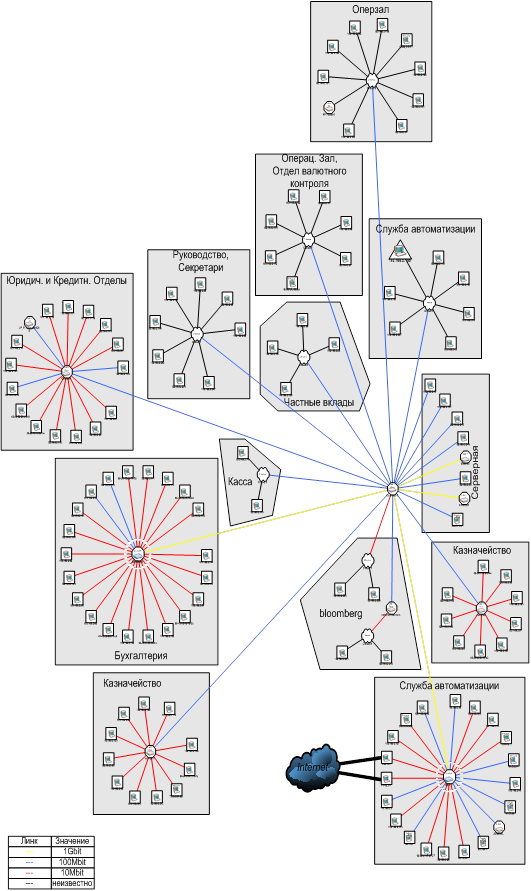
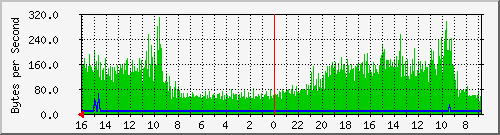
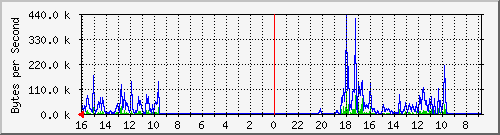
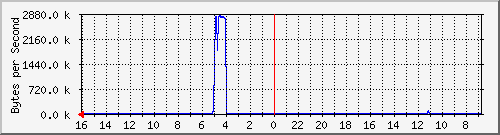
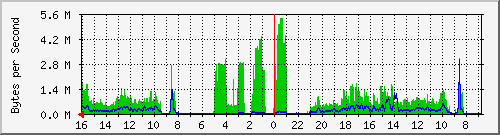
0 комментариев